Inicio rápido
¿Qué es respond.io?
Configurar una cuenta
Conectando canales
Invitar a tus compañeros de equipo
Obteniendo Contactos a Tí
Mensaje de bienvenida automatizado y Ausente
Respuesta a los mensajes
Glosario de Términos
Canales
Inicio rápido de la plataforma de WhatsApp Business (API)
Prepararse para las conversaciones entrantes
Preparándose para los mensajes promocionales
Cuenta de empresa oficial de WhatsApp (insignia verde)
Haga crecer su audiencia de WhatsApp maximizando los puntos de entrada
Obtenga una cuenta API de WhatsApp para agencias gubernamentales
API de llamadas de WhatsApp Business
Verificación de metanegocios
Plantillas de mensajes de WhatsApp
Precios de WhatsApp
Configuración del canal de la plataforma de WhatsApp Business (API)
Límites de mensajería de WhatsApp
Catálogo de metaproductos
Cambie el nombre para mostrar de su empresa de WhatsApp
Migración desde la aplicación WhatsApp Personal o WhatsApp Business
Migración de números de teléfono a la plataforma empresarial de WhatsApp respond.io (API)
Desactivar la verificación en dos pasos del número de WhatsApp
WhatsApp Cloud API
360diálogo WhatsApp
Twilio WhatApp
MessageBird WhatsApp
Vonage WhatsApp
Migración de números de teléfono a la API de WhatsApp Cloud
Facebook Messenger
Descripción general de Facebook Messenger
Inicio rápido de Facebook Messenger
Plugin de chat de Facebook
Respuestas privadas de Facebook
Etiqueta de mensaje de Facebook
LINE
Viber
Telegram
Widget de chat del sitio web
Resumen del Widget de Chat del Sitio Web
Inicio rápido del widget de chat del sitio web
Instalar Widget de Chat en WordPress
Instalar Widget de Chat Web en Shopify
Instalar Widget de Chat Web en Wix
Instalar Widget de Chat Web en Joomla
Instalar Widget de Chat Web en Squarespace
SMS
Custom Channel
Producto
Tablero e informes
Panel
Descripción general de los informes
Informes: Conversaciones
Informes: Respuestas
Informes: Resoluciones
Informes: Mensajes
Informes: Contactos
Informes: Asignaciones
Informes: Tabla de posiciones
Informes: Usuarios
Informes: Emisiones
Buzón
Visión General del Buzón
Tarea y cierre de una conversación
Entradas personalizadas
Interactuar con las indicaciones de Respond AI
Uso de la asistencia de IA
Contactos
Módulo de transmisiones
Flujos de trabajo
Resumen de Flujos de Trabajo
Activadores del flujo de trabajo
Pasos de flujo de trabajo
Paso: Agente de IA
Paso: enviar un mensaje
Paso: hacer una pregunta
Paso: Asignar a
Paso: Rama
Paso: actualizar la etiqueta de contacto
Paso: Actualizar campo de contacto
Paso: Abrir conversación
Paso: cerrar la conversación
Paso: Agregar comentario
Paso: Saltar a
Paso: fecha y hora
Paso: Espera
Paso: activar otro flujo de trabajo
Paso: Solicitud HTTP
Paso: Agregar fila de Hojas de cálculo de Google
Paso: Enviar evento de embudo inferior de TikTok
Paso: Actualizar el ciclo de vida
Paso: Enviar evento de API de conversiones
Variables dinámicas
Configuración del espacio de trabajo
Administrar un espacio de trabajo
Información general (antes General)
Configuración de usuario (anteriormente Usuarios)
Equipos (anteriormente Configuración de equipo)
Canales
Widgets de crecimiento
Campos de contacto
Integraciones
Responder IA
Notas de cierre
Fragmentos
Etiquetas
Configuración del espacio de trabajo: Archivos
Exportación de datos
Importación de contactos
Ciclo vital
Configuración de la organización
Información de la cuenta (anteriormente General)
Configuración de la organización: Usuarios
Espacios de trabajo
Tarifas de WhatsApp
Facturación y uso
Seguridad
Cuenta de usuario
Aplicación movil
Instalación de la aplicación móvil respond.io
Mensajería desde tu móvil
Administrar notificaciones en tu móvil
Configurar los ajustes de la aplicación móvil
menú de ayuda
Conversation-Led Growth
Captar clientes potenciales
Cómo recopilar los correos electrónicos y números de teléfono de los contactos
Cómo enrutar contactos de anuncios CTC a agentes
Cómo enviar mensajes de ventas salientes
Cómo rastrear la fuente de la conversación desde múltiples sitios web
Cómo enriquecer los datos del cliente desde un CRM u otro software comercial
Convertir convertir clientes potenciales
Cómo automatizar el intercambio de información del producto en conversaciones iniciadas a través de anuncios CTC
Cómo calificar contactos automáticamente según el presupuesto utilizando AI Agent
Estrategia de asignación: Cómo automatizar la distribución de contactos y equilibrio de carga
Cómo maximizar el potencial de servicio al cliente con AI Agent
Cómo automatizar la recopilación de información de contacto con IA
Cómo bloquear contactos y gestionar el spam
Cómo crear mensajes de bienvenida y de ausencia automatizados
Cómo crear menús de chat automatizados
Cómo enrutar contactos a un agente de inteligencia artificial preferido
Cómo enrutar contactos por su idioma preferido
Cómo enrutar contactos por funciones de equipo
Cómo enrutar contactos por turnos
Estrategia de asignación: Cómo desasignar agentes después de cerrar las conversaciones
Cómo obtener el consentimiento de los contactos para la recopilación de datos personales
Cómo Transferir Rápidamente una Conversación Entre Agentes
Cómo guiar a los clientes desde la exploración hasta la compra con menús atractivos
Cómo optimizar la incorporación de clientes con mensajes de bienvenida automatizados y personalizados
Cómo optimizar la programación de reuniones a través de anuncios CTC
Cómo obtener una visión completa de los clientes
Cómo simplificar la derivación de clientes con la automatización
Cómo transferir contactos al siguiente turno automáticamente
Cómo optimizar la productividad de los agentes en el módulo de Buzón
Cómo escribir un perfil de IA óptimo (mejores prácticas)
Cómo escribir las mejores fuentes de conocimiento para AI Agent
Cómo alinear las conversaciones de IA con la voz de su marca
Cómo redactar respuestas de clientes con IA
Cómo Convertir una Imagen en Texto Usando IA
Cómo automatizar cálculos utilizando IA
Cómo automatizar el seguimiento del ciclo de vida en Hojas de cálculo de Google
Retener clientes
Cómo enrutar contactos nuevos y recurrentes
Cómo enrutar contactos VIP
Cómo Enviar CSAT al Cliente y Guardar Datos en Google Sheets o CRM
Cómo enviar mensajes de soporte salientes
Informes y análisis
Transmisiones
Cómo enviar una transmisión simple
Cómo iniciar un flujo de trabajo basado en la respuesta de transmisión
Cómo importar para transmitir por WhatsApp
Cómo solución de problemas de una difusión fallida
Integraciones
Dialogflow
Resumen de Dialogflow
Dialogflow: Conectando a Dialogflow
Dialogflow: Creando un Chatbot
Dialogflow: Managing Intents
Flujo de diálogo: parámetros
Dialogflow: Eventos
Dialogflow: Response Plantillas
Dialogflow: Payloads personalizados
Dialogflow: Solicitud de Webhook de cumplimiento
Integraciones de comercio electrónico y CRM
Integración de comercio electrónico: Shopify
Integración de comercio electrónico: BigCommerce
Integración de E-Commerce: WooCommerce
Integración de E-Commerce: Magento
Integración CRM: HubSpot
Integración CRM: Salesforce
Integración CRM: Pipedrive
Integración CRM: ActiveCampaign
Zapier
Make
API para desarrolladores
Webhooks
Tabla de contenido
- Beneficios de transferir contactos al siguiente turno automáticamente
- Configuración del flujo de trabajo
- Seleccione la plantilla de flujo de trabajo de transferencia de turnos y configure la configuración de acceso directo para activar el flujo de trabajo
- Identificación del período de transferencia de turno
- Asigne contactos con conversaciones abiertas a los agentes en el próximo turno, junto con una nota resumida
- Error de transferencia de turno: transferido a nota próxima
- Cómo funciona: flujo de trabajo de transferencia de turnos
- hogar
- Conversation-Led Growth
- Convertir convertir clientes potenciales
- Cómo transferir contactos al siguiente turno automáticamente
Cómo transferir contactos al siguiente turno automáticamente
 Actualizado
por Sana
Actualizado
por Sana
- Beneficios de transferir contactos al siguiente turno automáticamente
- Configuración del flujo de trabajo
- Seleccione la plantilla de flujo de trabajo de transferencia de turnos y configure la configuración de acceso directo para activar el flujo de trabajo
- Identificación del período de transferencia de turno
- Asigne contactos con conversaciones abiertas a los agentes en el próximo turno, junto con una nota resumida
- Error de transferencia de turno: transferido a nota próxima
- Cómo funciona: flujo de trabajo de transferencia de turnos
Las empresas que dependen de operaciones basadas en turnos a menudo enfrentan el desafío de garantizar transiciones y traspasos fluidos cuando termina el turno de un agente y comienza el de otro. Si su empresa tiene varios turnos de trabajo, utilice este flujo de trabajo para permitir que sus agentes transfieran conversaciones abiertas mediante un botón de acceso directo al siguiente turno con un resumen de la conversación.
Beneficios de transferir contactos al siguiente turno automáticamente
- Reduce el tiempo de inactividad durante las transiciones de turno al brindar a los agentes del siguiente turno algo de contexto sobre la conversación abierta.
- Agiliza el proceso de transferencia de un agente a otro al automatizar el sistema cuando se activa.
- Mejore la comunicación entre equipos garantizando que la información importante se transfiera sin problemas entre turnos.
Configuración del flujo de trabajo
Aprenda a utilizar la plantilla de flujo de trabajo para configurar una transferencia de conversación automatizada:
- Seleccione la plantilla de flujo de trabajo de transferencia de turnos y configure la configuración de acceso directo para activar el flujo de trabajo.
- Identificación del período de transferencia de turno.
- Asigne contactos con conversaciones abiertas a los agentes en el próximo turno, junto con una nota resumida.
- Error de transferencia de turno: transferido a nota próxima.
Seleccione la plantilla de flujo de trabajo de transferencia de turnos y configure la configuración de acceso directo para activar el flujo de trabajo
En el módulo Flujos de trabajo , haga clic en + Agregar flujo de trabajo > Haga clic en Transferencia de turnos > Haga clic en Usar plantilla .
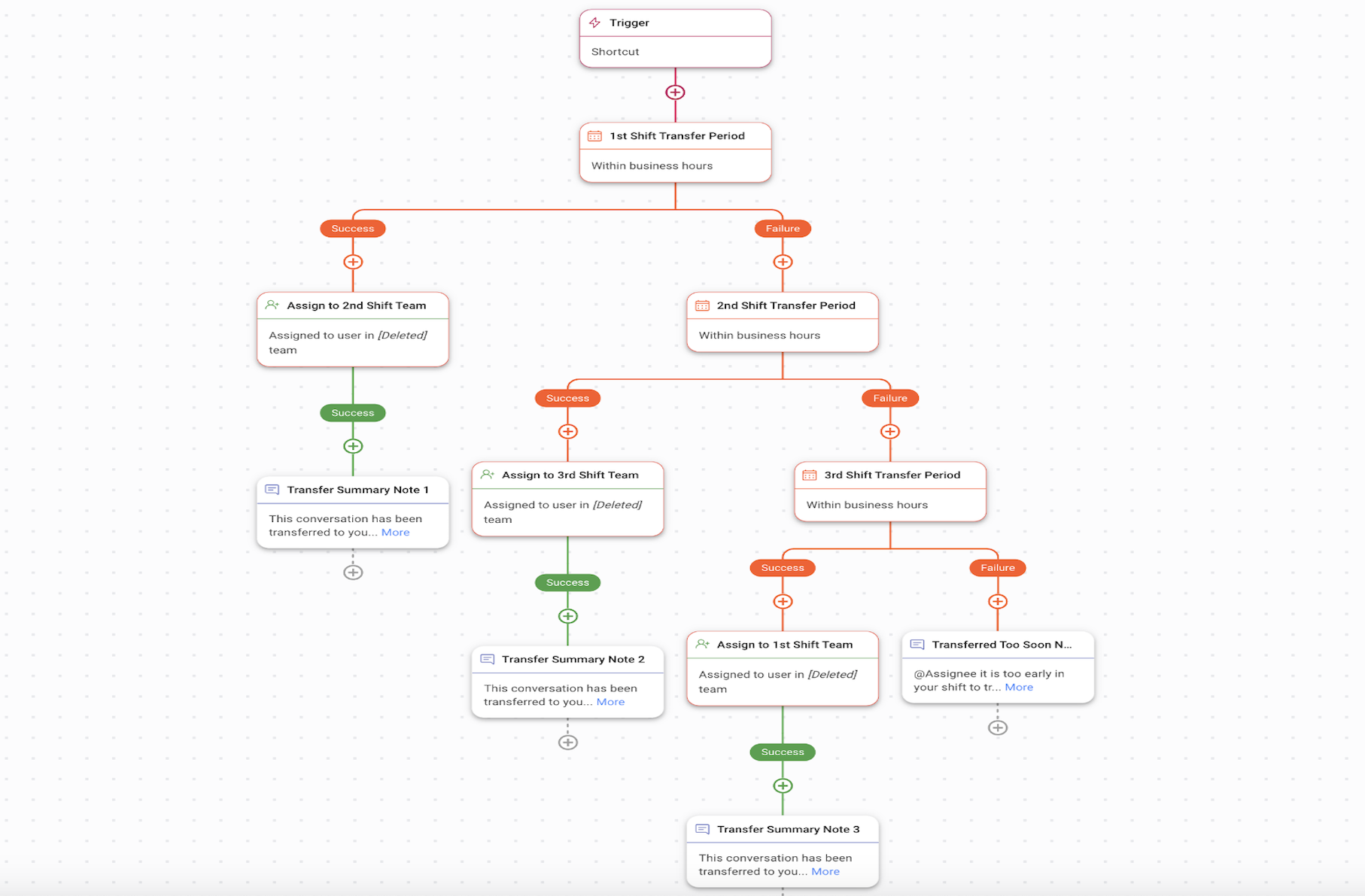
Desencadenador : el flujo de trabajo comienza cuando un agente selecciona el botón Acceso directo .
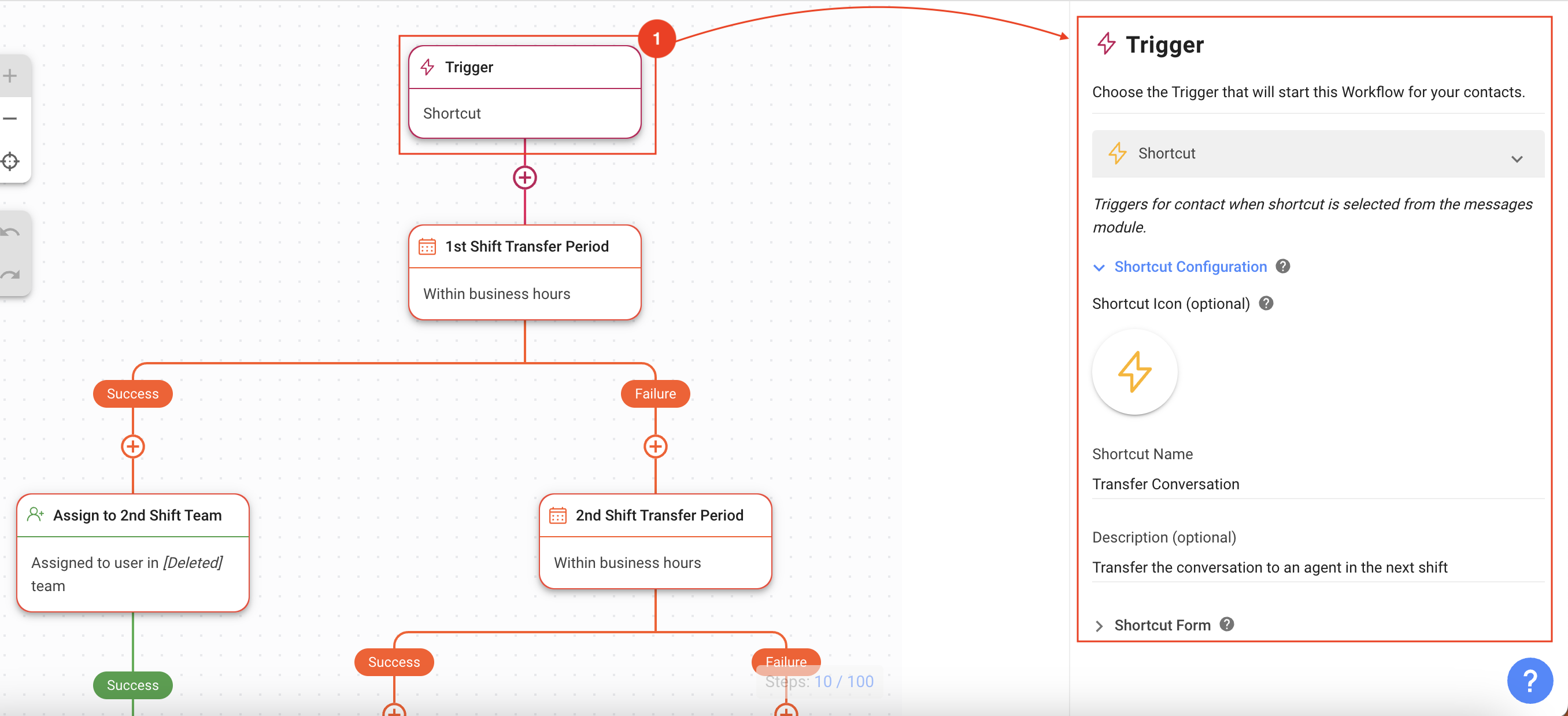
En Configuración de acceso directo , proporcione la siguiente información:
- Icono y nombre de acceso directo : seleccione un icono y proporcione un nombre para identificar su acceso directo de transferencia de turno.
- Descripción : describe el propósito del acceso directo.
En Formulario de acceso directo , proporcione la siguiente información:
- Campo de formulario : el resumen de la conversación va aquí.
- Tipo de campo : seleccione Texto para que el agente pueda proporcionar un resumen de la conversación abierta al siguiente agente.
- Variable de salida : proporcione un nombre para la variable que contiene el resumen.
Identificación del período de transferencia de turno
Período de transferencia de 1.º/2.º/3.er turno : especifique los días operativos, el horario comercial y la zona horaria de cada turno. Luego, proporcione la ventana de transferencia de turno dentro de la cual un agente puede transferir la conversación al siguiente turno.
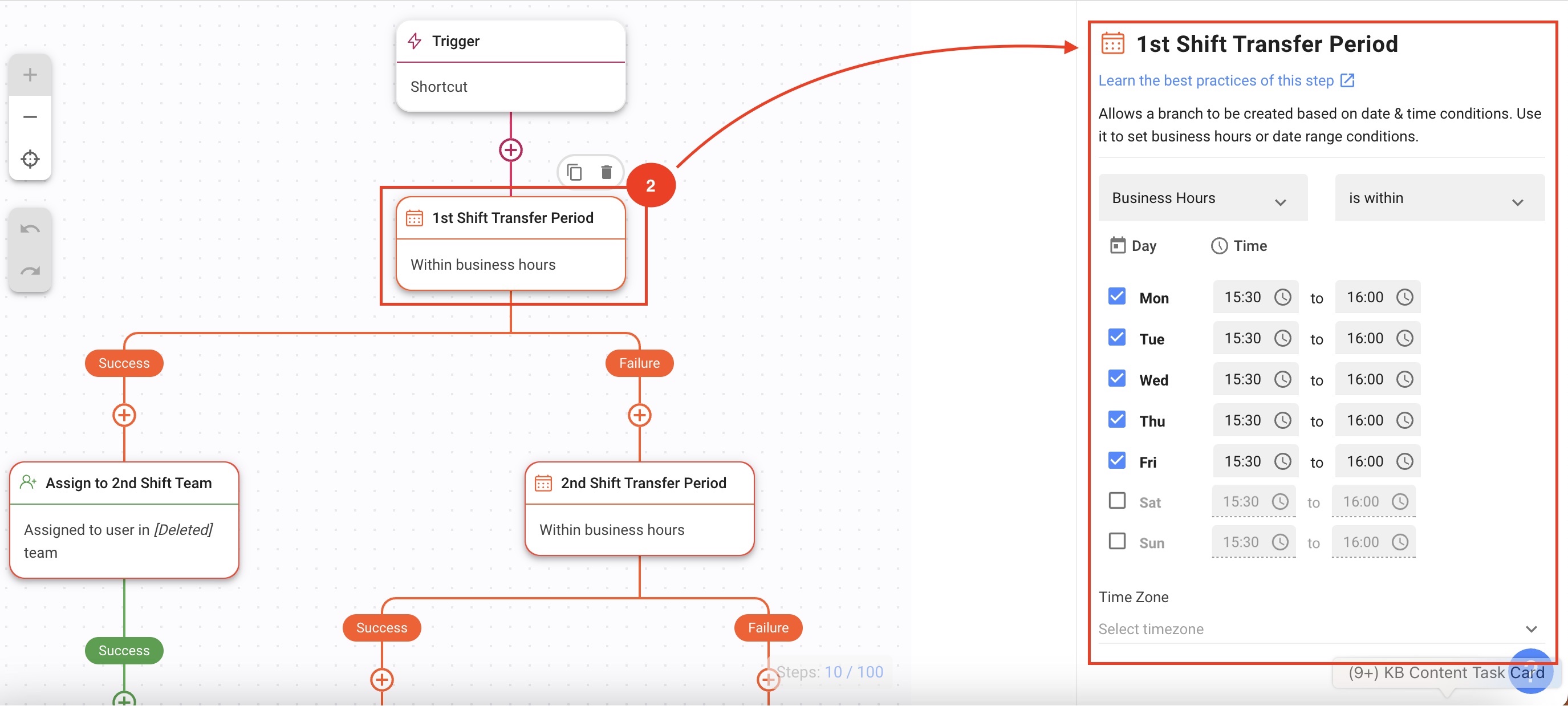
Asigne contactos con conversaciones abiertas a los agentes en el próximo turno, junto con una nota resumida
Asignar al equipo del segundo/tercer/primer turno : configure esta asignación para acompañar a un equipo según las necesidades de su negocio. También puede configurar la asignación automática según sus preferencias de estrategia .
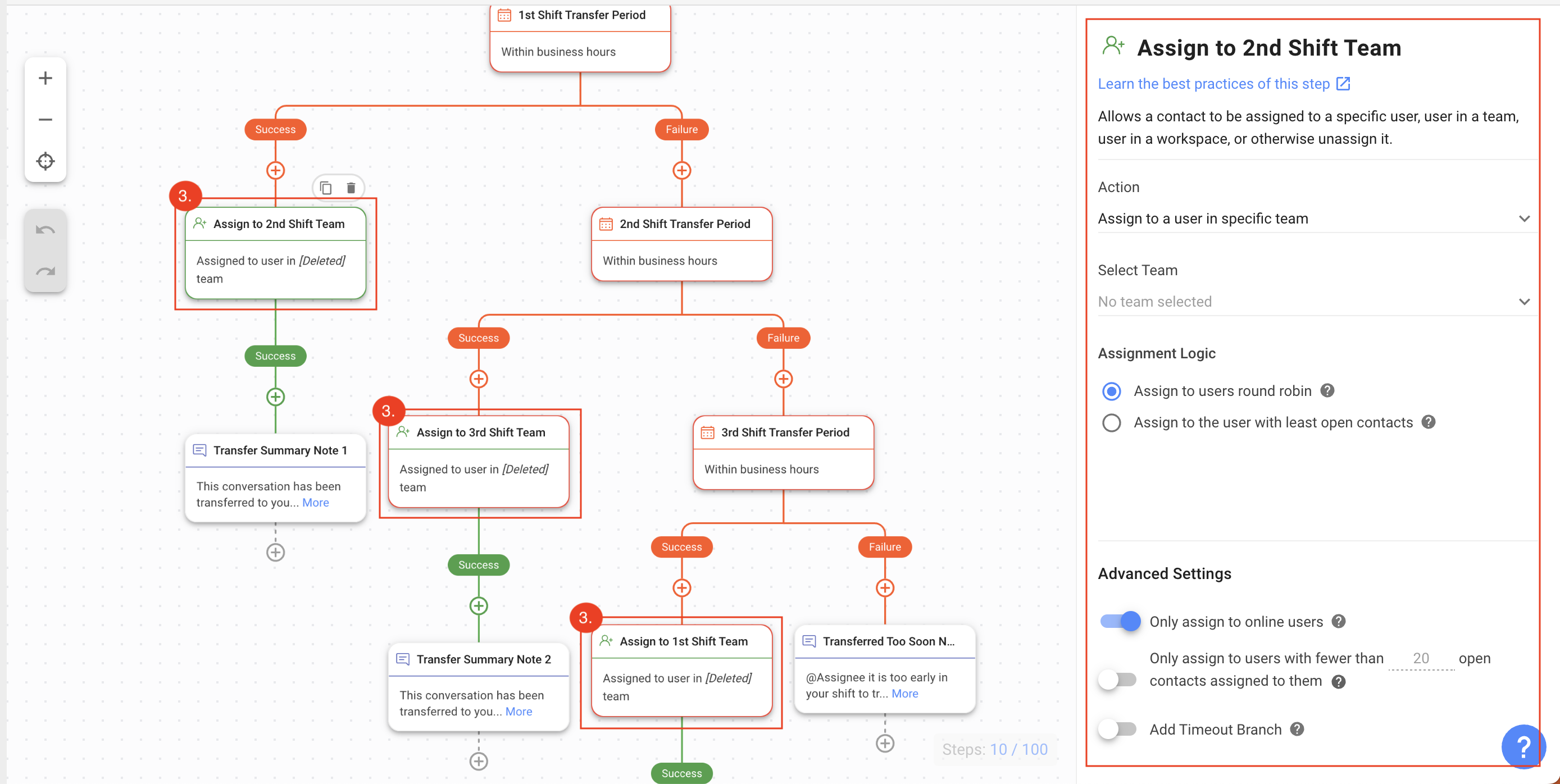
Nota de resumen de transferencia 1/2/3 : Este es un paso Agregar comentario donde las notas de resumen de transferencia se envían al agente que será asignado al contacto.
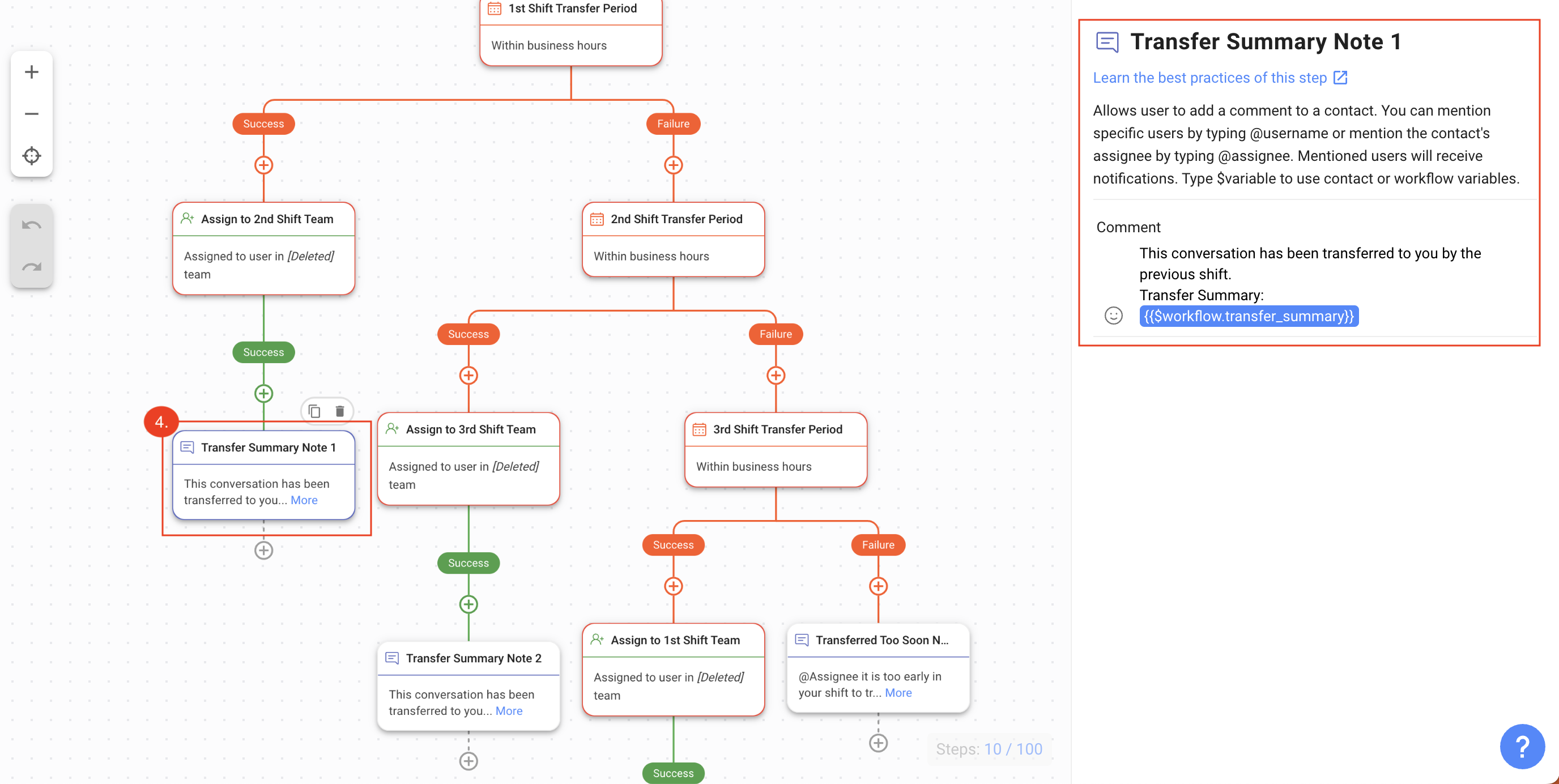
Error de transferencia de turno: transferido a nota próxima
Cuando un agente transfiere la conversación antes del tiempo estipulado, se envía la Nota Transferida demasiado pronto al agente y se impide la transferencia.
En esta plantilla de flujo de trabajo, las condiciones de fecha y hora se configuraron para permitir que los agentes transfieran contactos al agente en el siguiente turno en los últimos 30 minutos del turno del agente y no antes.
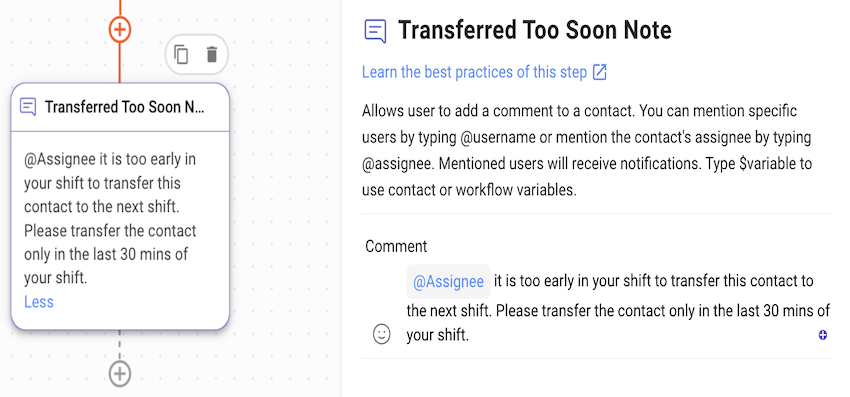
Cómo funciona: flujo de trabajo de transferencia de turnos
- Desde el módulo Bandeja de entrada, un agente hace clic en el icono de menú de 3 puntos > Accesos directos > Transferir al siguiente turno para transferir la conversación a un agente en el siguiente turno.
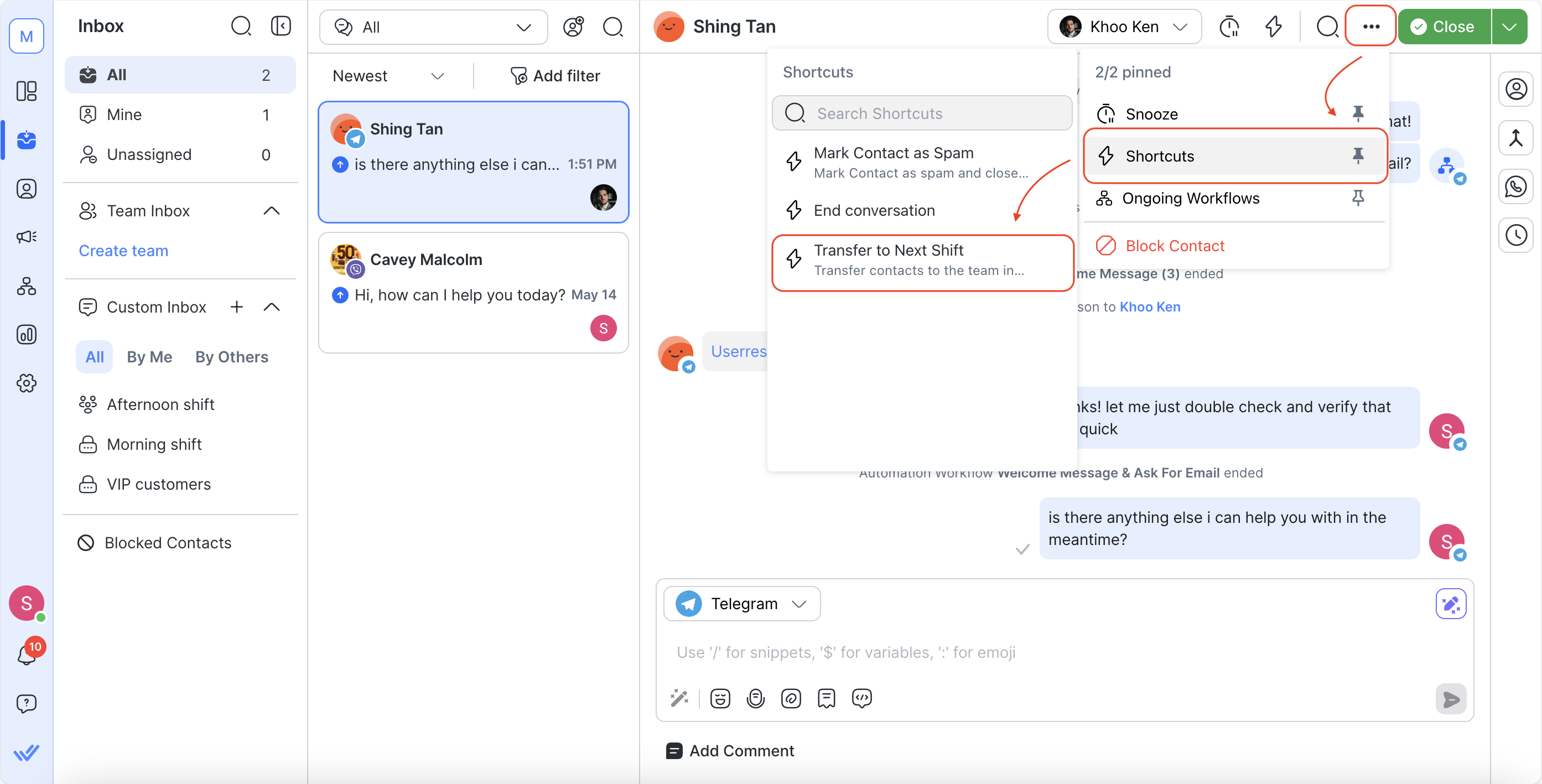
- El agente proporciona un resumen de la conversación en el cuadro de diálogo Transferir al siguiente turno y hace clic en Iniciar .
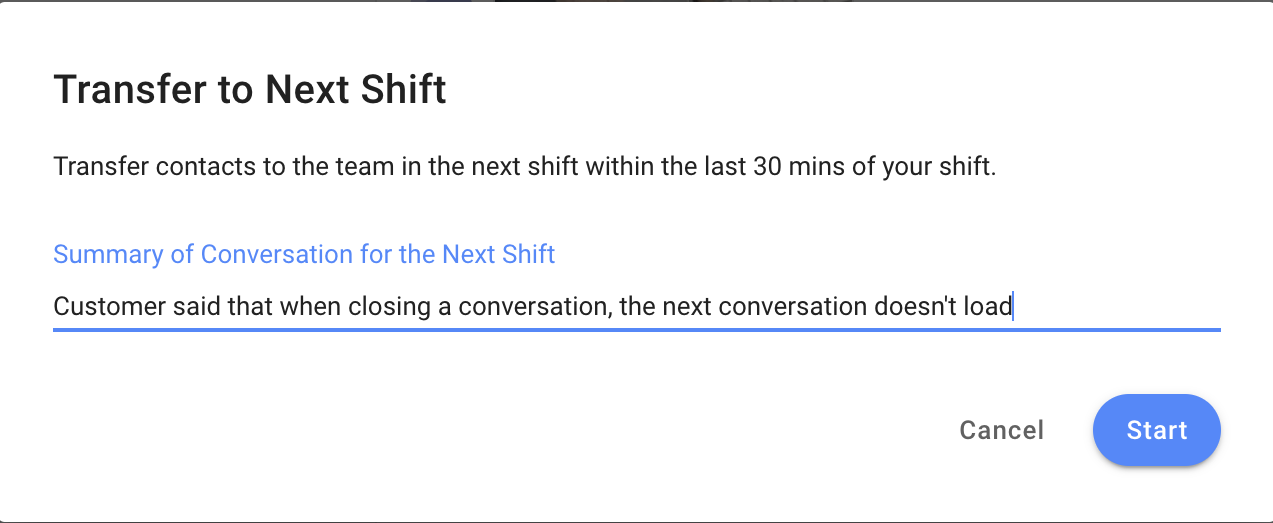
- El contacto se redirige automáticamente al agente disponible en el siguiente turno o, si es demasiado temprano, se informa al agente.
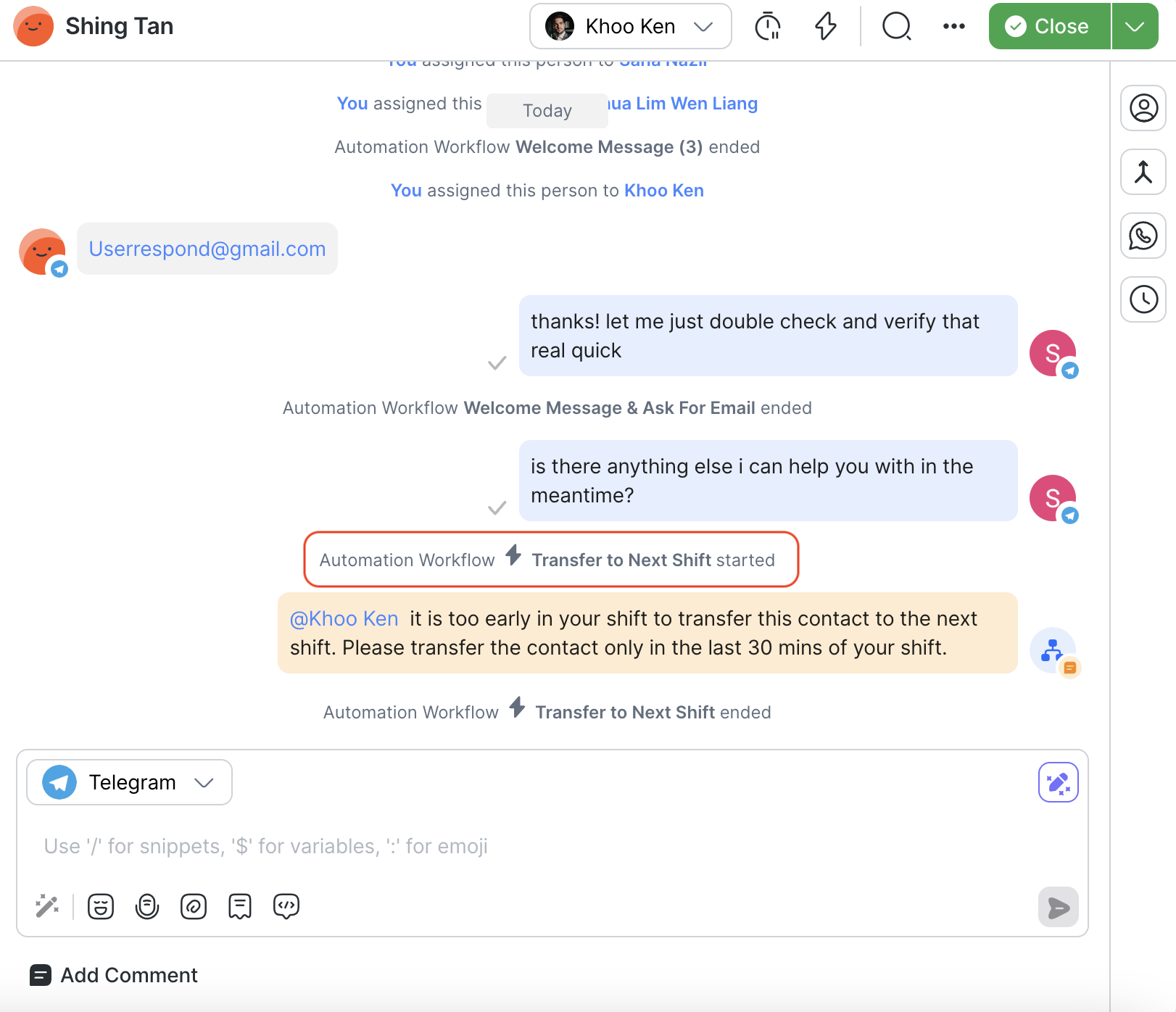
¿Sentirse atrapado? No temas.
¿Necesitas ayuda? Contáctanos para recibir asistencia. ¡La ayuda está aquí!This is the text block that will appear when the button is clicked.
Cómo simplificar la derivación de clientes con la automatización
Cómo optimizar la productividad de los agentes en el módulo de Buzón
Artículos relacionados
Cómo calificar contactos automáticamente según el presupuesto utilizando AI Agent
Aprenda cómo calificar contactos automáticamente en función de si tienen el presupuesto para su servicio utilizando AI Agent.
Cómo enrutar contactos por turnos
Enrute automáticamente a los clientes por turnos u horarios comerciales.
Cómo Transferir Rápidamente una Conversación Entre Agentes
Automatiza la reasignación de la conversación si el agente inicial no responde dentro de un período específico.
